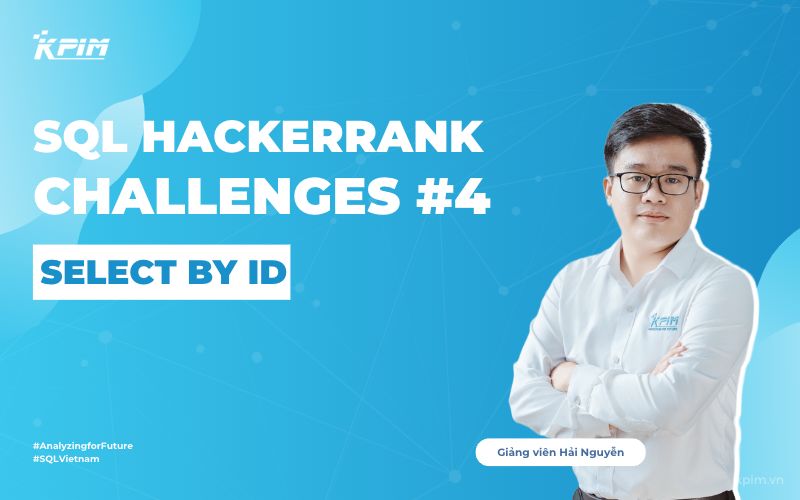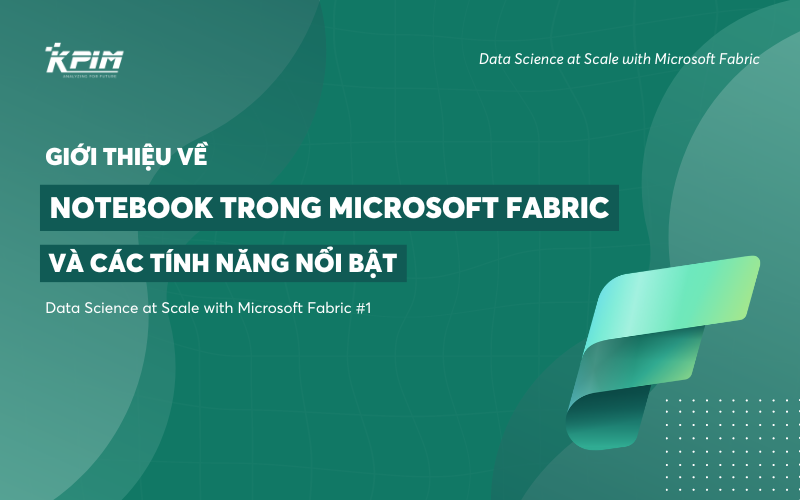Power BI Dashboard là một công cụ mạnh mẽ trong lĩnh vực phân tích và trực quan hóa dữ liệu. Trong bài viết này, KPIM sẽ khám phá sâu hơn về Power BI Dashboard, bao gồm các tính năng, lợi ích và cách xây dựng một Dashboard hiệu quả.
Hãy bắt đầu khám phá sức mạnh của Power BI Dashboard và cách có thể giúp bạn tận dụng tối đa dữ liệu và biến chúng thành thông tin hữu ích cho sự phát triển và thành công của doanh nghiệp của bạn.
Định nghĩa và mô tả về Power BI Dashboard
Power BI Dashboard là một công cụ trong nền tảng Power BI của Microsoft, được sử dụng để hiển thị dữ liệu theo cách trực quan và dễ hiểu. Nó cho phép người dùng tạo ra các bảng điều khiển tùy chỉnh, tổ chức và trực quan hóa dữ liệu từ nhiều nguồn khác nhau.
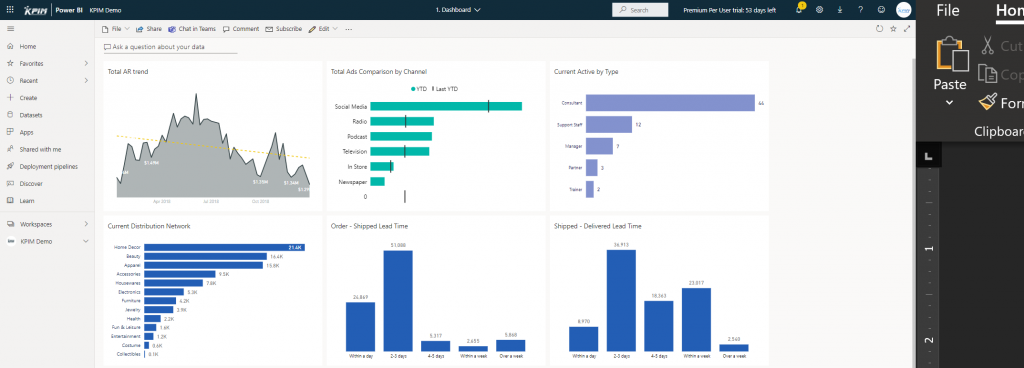
Dashboard trong Power BI cung cấp cái nhìn tổng quan về dữ liệu và các chỉ số quan trọng. Người dùng có thể tạo ra các biểu đồ, đồ thị, bản đồ và các phần tử trực quan khác trên bảng điều khiển để thể hiện dữ liệu theo cách tùy chỉnh. Bảng điều khiển này cho phép người dùng tương tác và khám phá dữ liệu một cách nhanh chóng và dễ dàng.
Tính năng và lợi ích của Power BI Dashboard
Power BI Dashboard có nhiều tính năng và lợi ích giúp người dùng hiểu và trực quan hóa dữ liệu một cách dễ dàng. Dưới đây là một số tính năng và lợi ích quan trọng:
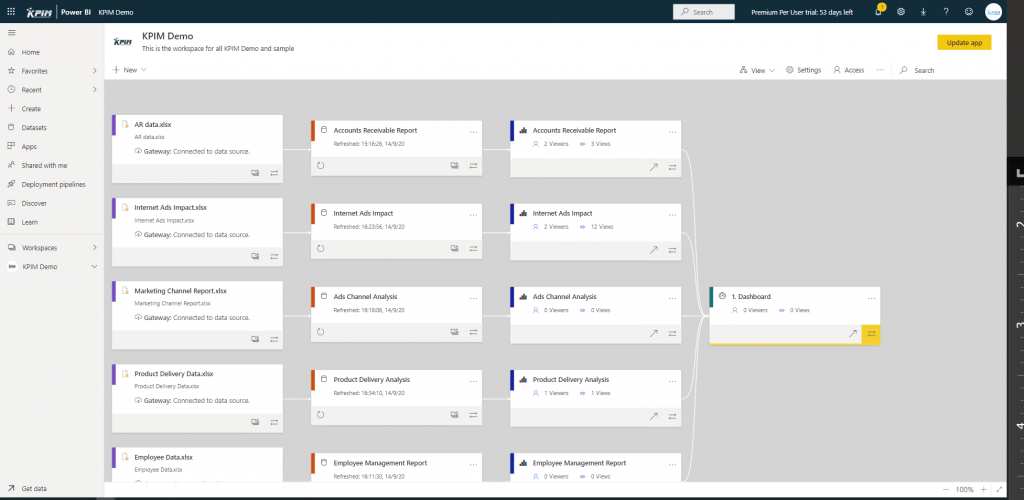
Trực quan hóa dữ liệu
Power BI Dashboard cho phép người dùng biểu diễn dữ liệu theo cách trực quan và dễ hiểu. Các biểu đồ, đồ thị và bản đồ giúp người dùng nhìn thấy mối quan hệ, xu hướng và mẫu dữ liệu một cách rõ ràng.
Tích hợp dữ liệu từ nhiều nguồn
Power BI Dashboard cho phép người dùng kết hợp dữ liệu từ nhiều nguồn khác nhau, bao gồm cơ sở dữ liệu trong và ngoài công ty, tệp Excel, dịch vụ trực tuyến và nhiều nguồn khác. Điều này giúp người dùng tổng hợp và phân tích dữ liệu từ nhiều nguồn khác nhau trên cùng một bảng điều khiển.
Tương tác và khám phá dữ liệu
Cho phép người dùng tương tác và khám phá dữ liệu một cách nhanh chóng và dễ dàng. Người dùng có thể chọn và lọc dữ liệu, thay đổi góc nhìn và thực hiện các hoạt động phân tích sâu hơn để hiểu rõ hơn về dữ liệu.
Truy cập đa nền tảng
Có thể được truy cập trên nhiều nền tảng khác nhau, bao gồm máy tính để bàn, máy tính xách tay, điện thoại di động và máy tính bảng. Điều này cho phép người dùng truy cập và tương tác với bảng điều khiển từ bất kỳ đâu và bất kỳ khi nào.
Chia sẻ và hợp tác
Power BI Dashboard cho phép người dùng chia sẻ bảng điều khiển với người khác, bao gồm cả các báo cáo, biểu đồ và dữ liệu. Người dùng có thể tạo các báo cáo tổng quan để chia sẻ với đồng nghiệp hoặc khách hàng, giúp cung cấp thông tin quan trọng và đồng bộ hóa hiểu biết.
Tự động hóa và lập lịch
Power BI Dashboard cho phép người dùng tự động hóa việc cập nhật và làm mới dữ liệu từ các nguồn khác nhau. Người dùng có thể lập lịch để tự động làm mới dữ liệu hàng ngày, hàng tuần hoặc theo bất kỳ chu kỳ nào khác, giúp duy trì bảng điều khiển luôn cập nhật với thông tin mới nhất.
Xây dựng Power BI Dashboard
Quá trình xây dựng Power BI Dashboard có thể tùy chỉnh và điều chỉnh theo nhu cầu và yêu cầu cụ thể của bạn. Bạn có thể tạo ra một Dashboard độc đáo và phù hợp với mục tiêu của tổ chức hoặc dự án của bạn.
Chuẩn bị dữ liệu cho Dashboard
Trước khi xây dựng Power BI Dashboard, bạn cần chuẩn bị dữ liệu phù hợp. Dưới đây là một sốbước để chuẩn bị dữ liệu cho Dashboard trong Power BI:
- Thu thập dữ liệu: Xác định nguồn dữ liệu mà bạn muốn sử dụng trong Dashboard. Dữ liệu có thể nằm trong cơ sở dữ liệu, tệp Excel, dịch vụ trực tuyến hoặc các nguồn dữ liệu khác.
- Tiền xử lý dữ liệu: Kiểm tra và tiền xử lý dữ liệu để đảm bảo tính chính xác và đồng nhất. Điều này có thể bao gồm việc làm sạch dữ liệu, xử lý giá trị thiếu, xử lý lỗi và chuẩn hóa dữ liệu.
- Kết hợp dữ liệu: Nếu bạn có nhiều nguồn dữ liệu, bạn có thể cần kết hợp chúng lại để tạo ra bộ dữ liệu tổng hợp cho Power BI Dashboard. Sử dụng tính năng Power Query trong Power BI để kết hợp và biến đổi dữ liệu từ các nguồn khác nhau.
- Tạo mô hình dữ liệu: Sử dụng Power BI Desktop, bạn có thể tạo mô hình dữ liệu để tạo liên kết và quan hệ giữa các bảng dữ liệu. Điều này giúp tạo ra các biểu đồ và đồ thị phân tích thông tin một cách hiệu quả.
- Tối ưu hóa hiệu suất: Kiểm tra và tối ưu hóa hiệu suất của mô hình dữ liệu để đảm bảo tốc độ và khả năng phản hồi tốt cho Dashboard.
Tạo giao diện và bố cục cho Dashboard
Sau khi chuẩn bị dữ liệu, bạn có thể bắt đầu tạo giao diện và bố cục cho Power BI Dashboard. Dưới đây là một số bước cơ bản để tạo giao diện và bố cục cho Dashboard:
- Tạo bảng điều khiển mới: Trong Power BI Desktop, bạn có thể tạo một bảng điều khiển mới bằng cách nhấp vào nút New Dashboard hoặc chọn New Dashboard từ menu Home.
- Thêm các phần tử trực quan: Trên bảng điều khiển mới, bạn có thể thêm các phần tử trực quan như biểu đồ, đồ thị, bản đồ và các thành phần khác. Sử dụng thanh công cụ Visualizations trên thanh bên để chọn và kéo các phần tử trực quan vào bảng điều khiển.
- Tùy chỉnh và cấu hình phần tử trực quan: Sau khi thêm phần tử trực quan, bạn có thể tùy chỉnh và cấu hình chúng để phù hợp với nhu cầu. Sử dụng thanh công cụ Format để thay đổi màu sắc, kiểu dáng, nhãn và các thuộc tính khác của phần tử trực quan.
- Tạo bố cục và sắp xếp: Sử dụng chức năng kéo và thả, bạn có thể tạo bố cục cho các phần tử trực quan trên bảng điều khiển. Sắp xếp và tổ chức các phần tử một cách logic và hợp lý để truyền tải thông tin một cách rõ ràng.
- Tạo các liên kết và tương tác: Sử dụng tính năng Power BI Dashboard, bạn có thể tạo các liên kết và tương tác giữa các phần tử trực quan trên bảng điều khiển. Ví dụ, bạn có thể tạo một biểu đồ cột để lọc dữ liệu cho các biểu đồ và bản đồ khác trên cùng một bảng điều khiển.
- Lưu và chia sẻ: Khi bạn hoàn thành tạo giao diện và bố cục cho Power BI Dashboard, bạn có thể lưu và chia sẻ bảng điều khiển với người dùng khác. Sử dụng tính năng chia sẻ của Power BI, bạn có thể chia sẻ bảng điều khiển qua email, liên kết hoặc nhúng vào trang web hoặc ứng dụng khác.
Các thành phần của Power BI Dashboard
- Biểu đồ (Charts): Biểu đồ là thành phần chính của Power BI Dashboard. Nó cho phép bạn biểu diễn dữ liệu theo nhiều loại đồ thị như cột, đường, tròn, v.v. Các biểu đồ giúp bạn hiển thị mô hình, xu hướng và so sánh dữ liệu một cách trực quan.
- Bảng (Tables): Bảng là thành phần sắp xếp dữ liệu dưới dạng hàng và cột. Bạn có thể sử dụng bảng để hiển thị thông tin chi tiết và tổng hợp từ dữ liệu. Nó cung cấp một cách trực quan và dễ đọc để xem các giá trị, số liệu và thông tin quan trọng.
- Bộ lọc (Filters): Bộ lọc cho phép bạn lọc và tương tác với dữ liệu trên Dashsboard. Bạn có thể áp dụng các bộ lọc để chỉ hiển thị dữ liệu theo các điều kiện cụ thể hoặc phạm vi giá trị. Điều này giúp bạn tìm kiếm và phân tích dữ liệu theo nhu cầu và tiêu chí của mình.
- KPI (Key Performance Indicators): KPI là các chỉ số hiệu suất chính để đánh giá và đo lường thành tích của một hoạt động, mục tiêu hoặc quá trình. Power BI Dashboard cho phép bạn hiển thị KPI dưới dạng số liệu, biểu đồ hoặc các biểu tượng đặc biệt để theo dõi và so sánh hiệu suất.
- Hình ảnh và hình ảnh nền: Cung cấp khả năng chèn hình ảnh và hình ảnh nền để tùy chỉnh giao diện và làm cho Dashsboard trở nên hấp dẫn và chuyên nghiệp hơn. Bạn có thể sử dụng hình ảnh để minh họa hoặc tạo các biểu tượng đặc biệt để gắn kết với dữ liệu của mình.
Tạo Dashboard trong Power BI thế nào?
Chúng ta sẽ cùng tìm hiểu các tạo một Dashboard - hay đưa một biểu đồ / một trang báo cáo lên Dashboard như thế nào.
Đầu tiên, hãy luôn nhớ rằng Dashboard được tạo từ các Report. Vì vậy, để tạo một Dashsboard, bạn nên có ít nhất một Report.
Ấn +New -> Dashboard.
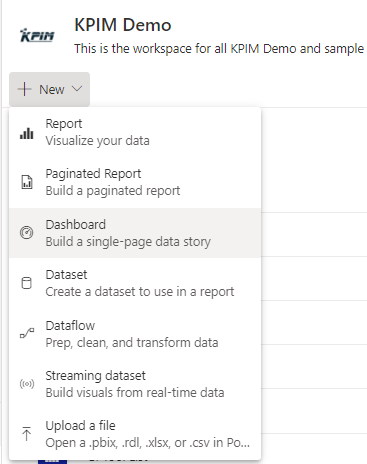
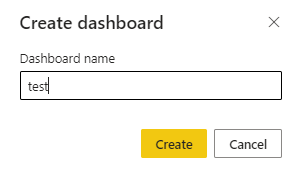
Sau khi đặt tên cho Dashboard, chúng ta sẽ thấy Dashboard dược tạo là một trang trống. Chúng ta có thể thêm các khối trong trang Dashboard bằng chọn Edit -> Add a tile. Mặc dù vậy, chúng ta sẽ chỉ đưa được vào các khối như Text, Image, Web Content và Video.
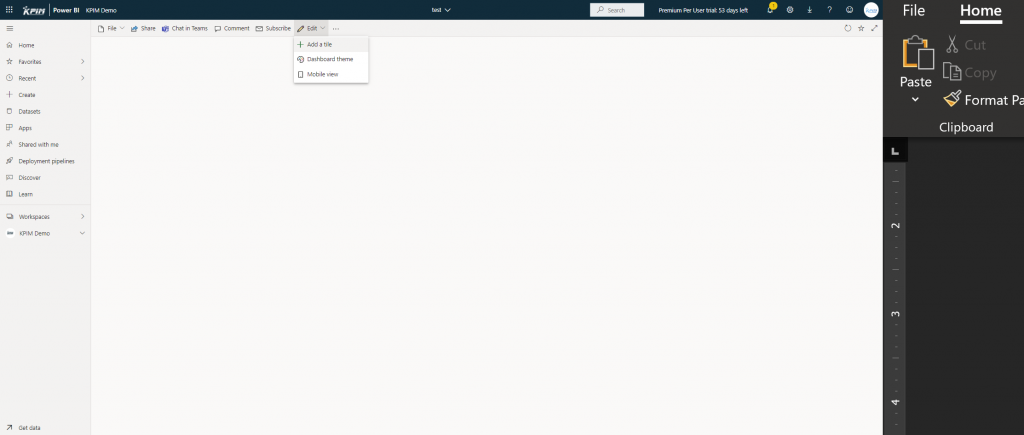
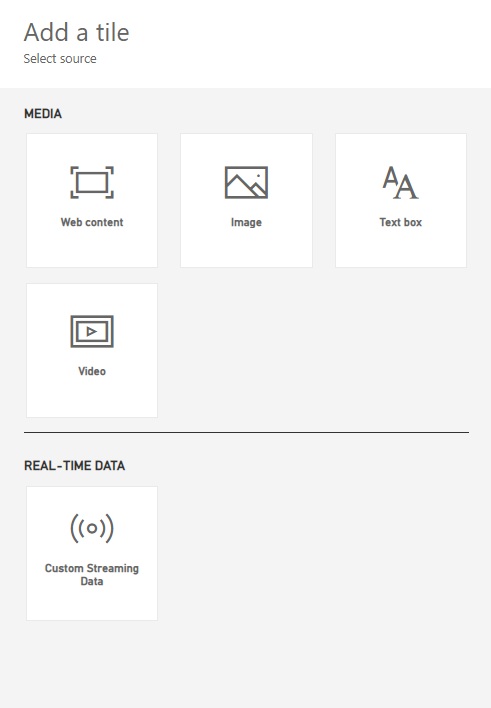
Ghim biểu đồ và trang báo cáo
Ghim một biểu đồ (visual) lên Dashboard
Bạn có thể đưa các biểu đồ hoặc trang báo cáo vào báo cáo cũ hoặc tạo báo cáo mới từ đó.
Ví dụ trong Workspace của mình có một báo cáo công nợ Account Receivable Report. Và mình muốn đưa biểu đồ xu hướng công nợ vào trang Dashboard.
Trỏ chuột vào biểu đồ đó, các nút tính năng sẽ hiển trên đầu biểu đồ.
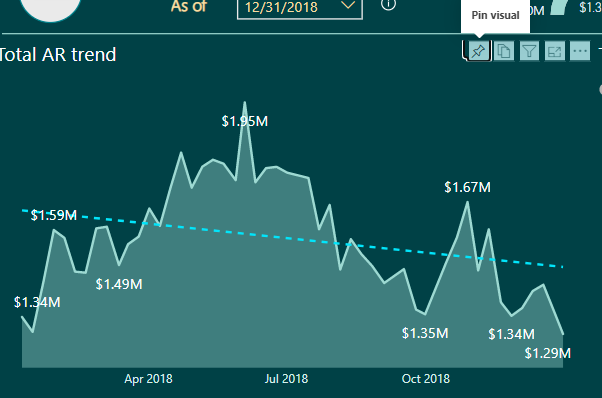
Ấn vào nút pin.
Ấn vào  để pin vào một Dashboard có sẵn hoặc tạo mới từ việc pin biểu đồ này.
để pin vào một Dashboard có sẵn hoặc tạo mới từ việc pin biểu đồ này.
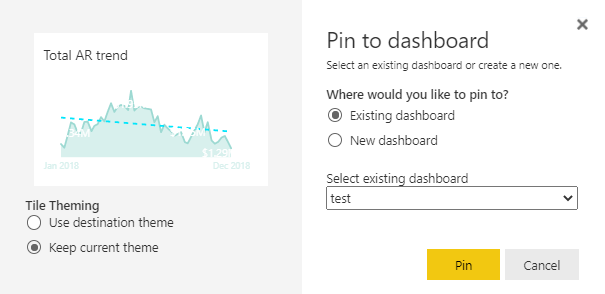
Chúng ta có thể tạo mới hoặc pin vào một báo cáo có sẵn. Đồng thời, chúng ta có thể lựa chọn theme biểu đồ / báo cáo đó sẽ theo theme hiện tại của nó hay theme màu của dashboard.
Ghim cả trang báo cáo (Report page) lên Dashboard
Bên cạnh việc pin được từng biểu đồ, ta cũng có thể pin được cả trang báo cáo vào Dashboard. Ví dụ ở đây ta sẽ pin trang báo cáo "Account Receivable Report" vào Dashboard bằng cách tương tác trên thanh công cụ.
Ấn vào nút  rồi chọn Pin to a dashboard.
rồi chọn Pin to a dashboard.
Chọn pin vào Dashboard đã có sẵn hoặc tạo mới.
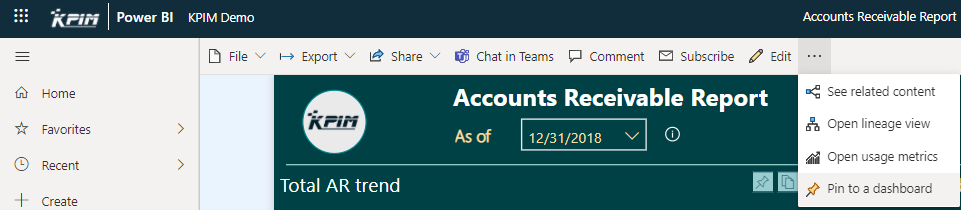
Vậy là bạn đã có thể tạo một Dashboard (Bảng điều khiển) để có góc nhìn toàn cục về công ty:
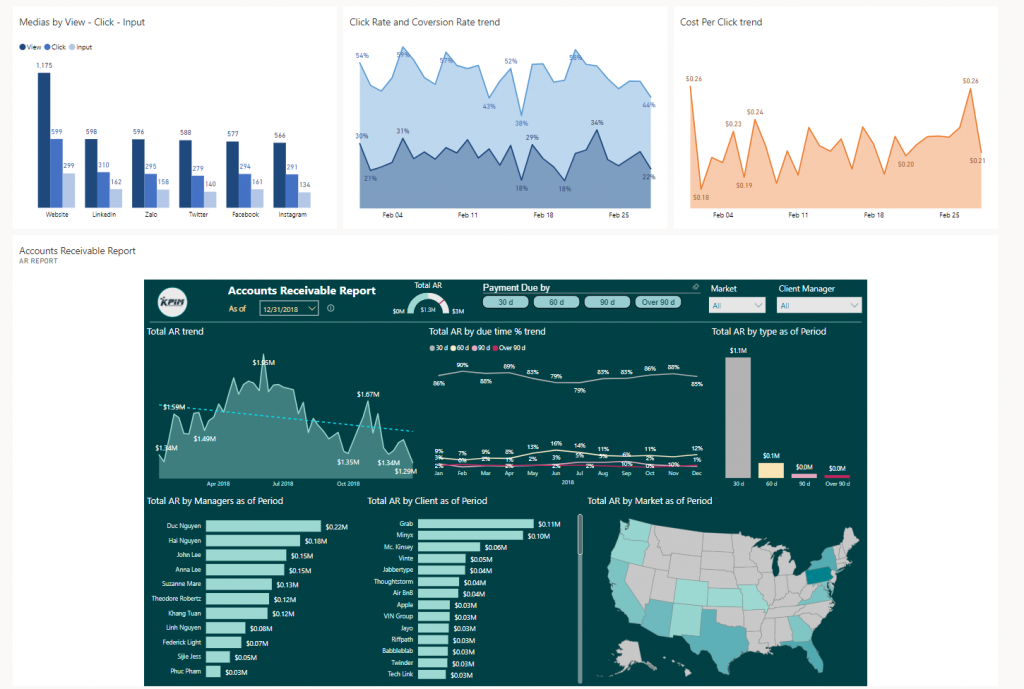
Kết luận
Trên hết, Power BI Dashboard là một công cụ mạnh mẽ và linh hoạt giúp bạn biến dữ liệu thành thông tin có giá trị và trực quan. Với Power BI Dashboard, bạn có thể tổ chức, trực quan hóa và chia sẻ dữ liệu một cách dễ dàng và hiệu quả. Với khả năng tương tác và linh hoạt, bạn có thể khám phá thông tin chi tiết, đưa ra quyết định thông minh và chia sẻ thông tin với người khác. Bạn có thể đạt được sự hiệu quả và hiệu suất cao trong công việc và quản lý dữ liệu.
Hy vọng rằng bài viết của KPIM đã giúp bạn hiểu rõ hơn về Power BI Dashboard và cung cấp cái nhìn tổng quan về cách sử dụng nó trong môi trường thực tế. Hãy khám phá và khai thác tiềm năng của Power BI Dashboard để mang lại giá trị và thành công cho tổ chức và công việc của bạn.